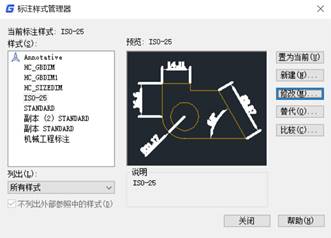


2024-06-14
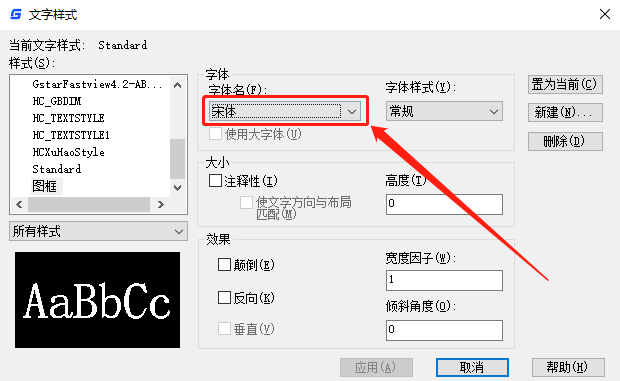
2024-03-20
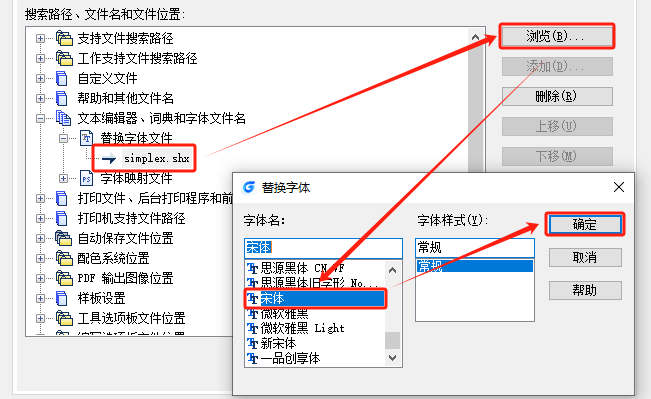
2024-03-18

2023-11-06
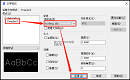
2023-08-22
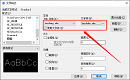
2023-08-01
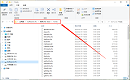
2023-05-10
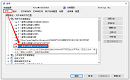
2023-03-07
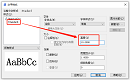
2023-02-07
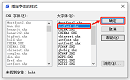
2022-09-06
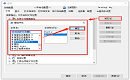
2022-08-18

2022-08-17
